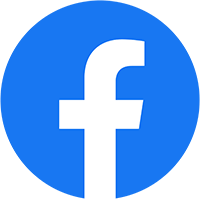Cài bảo mật 2 lớp cho Facebook để bảo vệ tài khoản của bạn an toàn hơn. Với tính năng này, bạn sẽ cần nhập mã xác thực mỗi khi đăng nhập từ thiết bị mới, giúp ngăn chặn kẻ xâm nhập và bảo vệ thông tin cá nhân. Hãy cùng với GGmedia tìm hiểu cách cài đặt bảo mật 2 lớp cho Facebook ngay!
Hướng dẫn cài đặt bảo mật 2 lớp cho tài khoản Facebook
Bảo mật 2 lớp là tính năng quan trọng để đảm bảo an toàn cho tài khoản Facebook của bạn. Để cài đặt tính năng này, bạn có thể làm theo các bước sau:
1. Trên điện thoại di động:
– Bước 1: Mở ứng dụng Facebook và chọn biểu tượng ba gạch ngang (Menu).
– Bước 2: Vào Cài đặt & quyền riêng tư > Chọn Cài đặt.
– Bước 3: Nhấn vào Thông tin cá nhân và tài khoản > Chọn Thông tin liên hệ.
– Bước 4: Nhấn Thêm số điện thoại > Nhập số điện thoại của bạn > Nhấn Tiếp tục.
– Bước 5: Nhập mã xác nhận được gửi về số điện thoại > Nhấn Xác nhận.
– Bước 6: Tại mục Tài khoản, chọn Mật khẩu và bảo mật > Vào Sử dụng xác thực 2 yếu tố.
– Bước 7: Chọn Phương thức bảo mật (ví dụ: Tin nhắn văn bản) > Nhập số điện thoại của bạn > Nhấn Tiếp tục.
– Bước 8: Nhập mã xác nhận được gửi về số điện thoại > Nhấn Tiếp tục để hoàn tất.
2. Trên máy tính:
– Bước 1: Truy cập vào trang Facebook trên máy tính và click vào biểu tượng hình tam giác ngược (Menu).
– Bước 2: Chọn Cài đặt & quyền riêng tư.
– Bước 3: Tại mục Liên hệ, nhấn vào Chỉnh sửa.
– Bước 4: Nhấn vào Thêm email hoặc số di động khác > Thêm số điện thoại của bạn > Nhấn Tiếp tục.
– Bước 5: Nhập mã xác nhận được gửi về số điện thoại > Nhấn Xác nhận.
– Bước 6: Vào tab Bảo mật và đăng nhập > Chọn Sử dụng xác thực 2 yếu tố.
– Bước 7: Chọn Phương thức bảo mật (ví dụ: Tin nhắn văn bản) > Nhập số điện thoại của bạn > Nhấn Tiếp tục.
– Bước 8: Nhập mã xác thực được gửi về số điện thoại > Nhấn Tiếp tục để hoàn tất.
Lưu ý rằng trong quá trình cài đặt bảo mật 2 lớp, bạn cần nhập mã xác nhận được gửi về số điện thoại để xác thực. Đồng thời, bạn cũng có thể chọn các phương thức bảo mật khác như xác nhận khóa bảo mật trên thiết bị tương thích hoặc nhận mã đăng nhập từ ứng dụng xác thực của bên thứ 3.
Hy vọng rằng hướng dẫn này sẽ giúp bạn cài đặt thành công tính năng bảo mật 2 lớp cho tài khoản Facebook của mình.
Cách tạo mã xác thực 2 yếu tố cho Facebook
Mã xác thực 2 yếu tố là tính năng bảo mật quan trọng để bảo vệ tài khoản Facebook của bạn. Khi kích hoạt tính năng này, bạn sẽ cần nhập mã đăng nhập đặc biệt hoặc xác nhận đăng nhập mỗi khi có ai đó truy cập vào tài khoản Facebook của bạn từ trình duyệt hoặc thiết bị di động khác. Để tạo mã xác thực 2 yếu tố cho Facebook, làm theo các bước sau:
1. Đối với điện thoại:
– Bước 1: Mở ứng dụng Facebook và nhấn vào biểu tượng ba gạch ngang (Menu).
– Bước 2: Chọn “Cài đặt & quyền riêng tư” và sau đó chọn “Cài đặt”.
– Bước 3: Nhấn vào “Thông tin cá nhân và tài khoản” và chọn “Thông tin liên hệ”.
– Bước 4: Nhấn vào “Thêm số điện thoại” và nhập số điện thoại của bạn.
– Bước 5: Nhập mã xác nhận được gửi về số điện thoại và nhấn “Xác nhận”.
– Bước 6: Tại mục “Tài khoản”, chọn “Mật khẩu và bảo mật” và sau đó chọn “Sử dụng xác thực 2 yếu tố”.
– Bước 7: Chọn phương thức bảo mật (ví dụ: tin nhắn văn bản) và nhập số điện thoại của bạn.
– Bước 8: Nhập mã xác nhận được gửi về số điện thoại và nhấn “Tiếp tục”.
2. Đối với máy tính:
– Bước 1: Truy cập vào trang Facebook trên máy tính/laptop và nhấn vào biểu tượng hình tam giác ngược.
– Bước 2: Chọn “Cài đặt & quyền riêng tư”.
– Bước 3: Nhấn vào “Liên hệ” và chọn “Chỉnh sửa”.
– Bước 4: Nhấn vào “Thêm email hoặc số di động khác” và sau đó chọn “Thêm số điện thoại của bạn”.
– Bước 5: Nhập số điện thoại của bạn và nhấn “Tiếp tục”.
– Bước 6: Nhập mã xác nhận được gửi về số điện thoại và nhấn “Xác nhận”.
– Bước 7: Trở lại tab “Bảo mật và đăng nhập”, chọn “Sử dụng xác thực 2 yếu tố” và sau đó chọn phương thức bảo mật (ví dụ: tin nhắn văn bản).
– Bước 8: Nhập số điện thoại của bạn và mã xác nhận được gửi về số điện thoại, sau đó nhấn “Tiếp tục”.
Lưu ý: Các bước trên có thể thay đổi tùy theo phiên bản Facebook hiện tại.
Bảo mật tài khoản Facebook với tính năng 2 lớp
Tính năng bảo mật 2 lớp (hoặc xác thực 2 yếu tố) là một phương pháp bảo vệ tài khoản Facebook của bạn. Khi bật tính năng này, mỗi khi có ai đó truy cập vào tài khoản Facebook của bạn từ trình duyệt hoặc thiết bị di động khác, bạn sẽ được yêu cầu nhập mã đăng nhập đặc biệt hoặc xác nhận đăng nhập.
Để bắt đầu, hãy làm theo các bước sau:
1. Đối với điện thoại di động:
– Bước 1: Mở ứng dụng Facebook và nhấn vào biểu tượng ba gạch ngang (Menu).
– Bước 2: Chọn “Cài đặt & quyền riêng tư” và sau đó chọn “Cài đặt”.
– Bước 3: Nhấn vào “Thông tin cá nhân và tài khoản” và chọn “Thông tin liên hệ”.
– Bước 4: Nhấn vào “Thêm số điện thoại” và nhập số điện thoại của bạn.
– Bước 5: Nhập mã xác nhận được gửi về số điện thoại của bạn.
– Bước 6: Trong mục “Tài khoản”, chọn “Mật khẩu và bảo mật” và sau đó chọn “Sử dụng xác thực 2 yếu tố”.
– Bước 7: Chọn phương thức bảo mật (ví dụ: tin nhắn văn bản) và nhập số điện thoại của bạn.
– Bước 8: Nhập mã xác nhận được gửi về số điện thoại để hoàn tất thiết lập.
2. Đối với máy tính:
– Bước 1: Trên giao diện Facebook trên máy tính, nhấp vào biểu tượng hình tam giác ngược và chọn “Cài đặt & quyền riêng tư”.
– Bước 2: Nhấn vào “Liên hệ” và sau đó chọn “Chỉnh sửa”.
– Bước 3: Chọn “Thêm email hoặc số di động khác” và sau đó chọn “Thêm số điện thoại của bạn”.
– Bước 4: Nhập số điện thoại của bạn và nhập mã xác nhận được gửi về số điện thoại.
– Bước 5: Trong tab “Bảo mật và đăng nhập”, chọn “Sử dụng xác thực 2 yếu tố” và chọn phương thức bảo mật (ví dụ: tin nhắn văn bản).
– Bước 6: Nhập số điện thoại của bạn và nhập mã xác nhận để hoàn tất thiết lập.
Hãy nhớ rằng tính năng bảo mật 2 lớp yêu cầu bạn sử dụng số điện thoại hoặc địa chỉ email khác để đặt lại mật khẩu khi cần.
Video hướng dẫn cài đặt bảo mật 2 lớp cho Facebook trên điện thoại
Đây là video hướng dẫn cài đặt bảo mật 2 lớp cho tài khoản Facebook trên điện thoại. Video được thực hiện trên điện thoại Samsung Galaxy A30, hệ điều hành Android 10 với phiên bản ứng dụng Facebook là 332.0.0.23.111, cập nhật vào ngày 16/08/2021.
Trong video này, bạn sẽ được hướng dẫn từng bước để thiết lập tính năng bảo mật 2 lớp cho tài khoản Facebook trên điện thoại của mình. Các bước gồm:
1. Nhấn vào biểu tượng ba gạch ngang (Menu) của Facebook > Vào Cài đặt & quyền riêng tư > Chọn Cài đặt.
2. Nhấn vào Thông tin cá nhân và tài khoản > Chọn Thông tin liên hệ.
3. Nhấn Thêm số điện thoại > Nhập số điện thoại của bạn > Nhấn Tiếp tục.
4. Nhập mã xác nhận được gửi về số điện thoại > Nhấn Xác nhận.
5. Tại mục Tài khoản, chọn Mật khẩu và bảo mật > Vào Sử dụng xác thực 2 yếu tố.
6. Chọn Phương thức bảo mật > Nhấn Tiếp theo.
7. Chọn Số điện thoại của bạn > Nhấn Tiếp tục.
8. Nhập mã xác nhận được gửi về số điện thoại > Nhấn Tiếp tục để hoàn tất.
Đây là các bước cơ bản để tạo bảo mật 2 lớp cho tài khoản Facebook trên điện thoại. Bạn có thể thực hiện tương tự trên điện thoại của mình.
Note: Giao diện ứng dụng Facebook có thể thay đổi ở các phiên bản sau.
Nếu bạn muốn xem video hướng dẫn chi tiết, vui lòng xem video bên dưới.
Chúc bạn thành công trong việc thiết lập tính năng bảo mật 2 lớp cho tài khoản Facebook trên điện thoại của mình!
Cách đặt mật khẩu bảo mật 2 yếu tố cho Facebook đơn giản nhất
Mật khẩu bảo mật 2 yếu tố là tính năng quan trọng để bảo vệ tài khoản Facebook của bạn. Để thiết lập tính năng này, bạn cần thực hiện các bước sau:
1. Đăng nhập vào tài khoản Facebook của bạn trên điện thoại hoặc máy tính.
2. Nhấn vào biểu tượng ba gạch ngang (Menu) và chọn “Cài đặt & quyền riêng tư”.
3. Chọn “Mật khẩu và bảo mật” và sau đó chọn “Sử dụng xác thực 2 yếu tố”.
4. Bạn có thể chọn phương thức bảo mật từ ba lựa chọn: Xác nhận khóa bảo mật trên thiết bị tương thích, Nhận mã đăng nhập từ ứng dụng xác thực của bên thứ 3 hoặc Nhận mã bảo mật qua tin nhắn SMS trên điện thoại.
5. Nếu bạn chọn phương thức “Nhận mã bảo mật qua tin nhắn SMS”, hãy chọn số điện thoại của bạn và nhập mã xác nhận được gửi về số điện thoại đó.
6. Sau khi hoàn thành các bước trên, tính năng mật khẩu bảo mật 2 yếu tố sẽ được kích hoạt trên tài khoản Facebook của bạn.
Lưu ý rằng để đặt lại mật khẩu khi cần, bạn nên thêm số điện thoại hoặc địa chỉ email khác vào tài khoản của mình. Điều này giúp bạn có thể đặt lại mật khẩu dễ dàng hơn trong trường hợp quên mật khẩu.
Hãy nhớ rằng việc bảo vệ tài khoản Facebook của bạn là rất quan trọng. Bằng cách thiết lập mật khẩu bảo mật 2 yếu tố, bạn có thể đảm bảo an toàn cho thông tin cá nhân và ngăn chặn các cuộc tấn công từ kẻ xấu.
Tạo tính năng bảo mật 2 lớp cho tài khoản Facebook của bạn
Để bảo vệ tài khoản Facebook của bạn khỏi các cuộc tấn công và đảm bảo an toàn hơn, bạn có thể sử dụng tính năng bảo mật 2 lớp. Tính năng này yêu cầu bạn nhập mã đăng nhập đặc biệt hoặc xác nhận đăng nhập mỗi khi có người truy cập vào tài khoản Facebook của bạn từ trình duyệt hoặc thiết bị di động khác.
Để sử dụng tính năng bảo mật 2 lớp cho tài khoản Facebook trên điện thoại, bạn có thể làm theo các bước sau:
1. Nhấn vào biểu tượng ba gạch ngang (Menu) của Facebook và chọn “Cài đặt & quyền riêng tư”.
2. Chọn “Thông tin cá nhân và tài khoản” và sau đó chọn “Thông tin liên hệ”.
3. Nhấn vào “Thêm số điện thoại” và nhập số điện thoại của bạn.
4. Nhập mã xác nhận được gửi về số điện thoại và tiếp tục.
5. Trong phần “Tài khoản”, chọn “Mật khẩu và bảo mật” và sau đó chọn “Sử dụng xác thực 2 yếu tố”.
6. Chọn phương thức bảo mật và tiếp tục.
Để sử dụng tính năng bảo mật 2 lớp cho tài khoản Facebook trên máy tính, bạn có thể làm theo các bước sau:
1. Trên giao diện Facebook trên máy tính/laptop, nhấn vào biểu tượng hình tam giác ngược và chọn “Cài đặt & quyền riêng tư”.
2. Chọn “Liên hệ” và sau đó chọn “Chỉnh sửa”.
3. Nhấn vào “Thêm email hoặc số di động khác” và sau đó chọn “Thêm số điện thoại của bạn?”.
4. Nhập số điện thoại của bạn và tiếp tục.
5. Nhập mã xác nhận được gửi về số điện thoại và xác nhận.
6. Chọn “Bảo mật và đăng nhập” và trong phần “Sử dụng xác thực 2 yếu tố”, chọn phương thức bảo mật và tiếp tục.
Nếu bạn không nhận được mã xác thực khi muốn đăng nhập vào tài khoản Facebook từ thiết bị khác, có thể do mã xác thực chưa được gửi ngay lập tức, hãy chờ một lúc rồi kiểm tra lại điện thoại của bạn. Ngoài ra, nếu bạn đăng nhập từ trình duyệt hoặc thiết bị khác, hãy kiểm tra thông báo để phê duyệt đăng nhập. Nếu bạn đã lưu mã khôi phục trước đó, bạn có thể sử dụng mã đó để phê duyệt cho lần đăng nhập này.
Nếu bạn không nhận được mã xác nhận Facebook, có thể do số điện thoại khi đăng ký tài khoản của bạn bị sai, mạng bị chậm, hoặc bạn đã nhập sai email khi đăng ký tài khoản. Hãy kiểm tra lại thông tin và xem email mã xác nhận có nằm trong mục thư rác hay không.
Đó là cách tạo tính năng bảo mật 2 lớp cho tài khoản Facebook của bạn trên điện thoại và máy tính. Bằng cách sử dụng tính năng này, bạn sẽ giúp tài khoản của mình trở nên an toàn hơn và ít bị tấn công hơn.
Hướng dẫn chi tiết cách thiết lập bảo mật 2 lớp cho Facebook

Để bảo vệ tài khoản Facebook của bạn khỏi các cuộc tấn công và xâm nhập, bạn có thể thiết lập tính năng bảo mật 2 lớp. Dưới đây là hướng dẫn chi tiết để bạn có thể thiết lập tính năng này trên Facebook.
Bước 1: Đăng nhập vào tài khoản Facebook
- Mở trình duyệt web và truy cập vào trang web của Facebook.
- Nhập địa chỉ email hoặc số điện thoại và mật khẩu của bạn để đăng nhập vào tài khoản.
Bước 2: Vào Cài đặt & quyền riêng tư
- Sau khi đăng nhập thành công, nhấn vào biểu tượng ba gạch ngang (Menu) ở góc phải trên cùng của trang Facebook.
- Từ menu xuất hiện, chọn “Cài đặt & quyền riêng tư”.
Bước 3: Chọn Cài đặt bảo mật và đăng nhập
- Trong trang Cài đặt & quyền riêng tư, chọn “Cài đặt bảo mật và đăng nhập” từ menu bên trái.
Bước 4: Bật tính năng xác thực 2 yếu tố
- Trong phần Cài đặt bảo mật và đăng nhập, tìm đến phần “Xác thực hai yếu tố” và nhấn vào “Chỉnh sửa”.
- Nhấn vào nút “Bắt đầu” để bắt đầu quá trình thiết lập tính năng xác thực hai yếu tố.
Bước 5: Xác nhận danh tính của bạn
- Facebook sẽ yêu cầu bạn xác nhận danh tính của mình. Bạn có thể chọn xác nhận qua số điện thoại hoặc ứng dụng xác thực của bên thứ ba.
- Nếu bạn chọn xác nhận qua số điện thoại, hãy nhập số điện thoại của bạn và nhấn “Tiếp tục”. Sau đó, nhập mã xác nhận được gửi về số điện thoại của bạn và nhấn “Tiếp tục”.
- Nếu bạn chọn xác nhận qua ứng dụng xác thực của bên thứ ba, hãy làm theo hướng dẫn trên màn hình để cài đặt và kích hoạt ứng dụng.
Bước 6: Hoàn tất thiết lập
- Sau khi xác nhận danh tính thành công, tính năng xác thực hai yếu tố sẽ được bật. Bạn có thể chọn các phương thức bảo mật khác nhau để xác thực đăng nhập vào tài khoản Facebook của mình.
- Chọn các phương thức bảo mật và làm theo hướng dẫn để hoàn tất thiết lập.
Với việc thiết lập tính năng bảo mật 2 lớp, tài khoản Facebook của bạn sẽ được bảo vệ an toàn hơn trước các cuộc tấn công và xâm nhập. Hãy đảm bảo rằng bạn luôn giữ kín thông tin đăng nhập và mã xác thực để đảm bảo tính bảo mật của tài khoản.
Cài đặt bảo mật 2 lớp cho tài khoản Facebook là cách hiệu quả để bảo vệ thông tin cá nhân và ngăn chặn các tấn công truy cập trái phép. Với tính năng này, người dùng có thể yên tâm sử dụng mạng xã hội phổ biến này mà không lo lắng về việc bị hack hoặc đánh cắp thông tin. Cùng bảo vệ tài khoản của bạn ngay hôm nay!